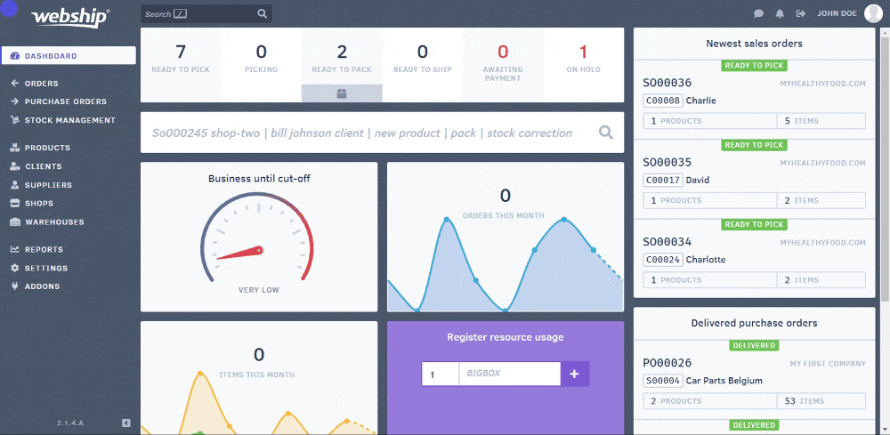Vous pouvez exporter des commandes client à partir de l’écran de synthèse des commandes client. Pour ce faire, il suffit de choisir importer/exporter en haut de la liste. Cliquez ensuite sur « exporter les commandes » et un fichier CSV sera téléchargé.
Les données suivantes sont exportées:
- Connector ID (pour relier différentes lignes de commande à une seule commande, important pour l’importation!)
- Boutique
- Numéro de commande
- Référence
- Statut
- Date de création
- Date d’expédition
- Bon de livraison
- Client: Numéro de client
- Client: Nom
- Client: Contact
- Client: E-mail
- Client: Numéro de téléphone
- Client: Numéro de GSM
- Client: Numéro de TVA
- Client: Adresse de livraison: Nom
- Client: Adresse de livraison: Ligne d’adresse 1
- Client: Adresse de livraison: Ligne d’adresse 2
- Client: Adresse de livraison: Code postal
- Client: Adresse de livraison: Localité
- Client: Adresse de livraison: Province
- Client: Adresse de livraison: Pays
- Numéro de suivi
- SKU
- Remarques
- Emplacement
- Numéro de lot
- Date d’expiration
- Quantité
- Commandes en attente
Conseil de pro
Voulez-vous exporter deux statuts (par exemple, « en attente » et « terminé ») ? Vous devez alors exporter la liste entière et créer un filtre dans le fichier d'exportation.
Rendre le fichier CSV lisible
L’exportation placera toutes les données dans une seule colonne. Afin de rendre le fichier lisible, convertissez-le en une feuille de calcul Excel classique. Vous pouvez le faire de la manière suivante :
- Dans le fichier CSV, cliquez sur « données » et ensuite sur « convertir ». Il est important ici d’utiliser la virgule comme séparateur.
- Dans le fichier CSV, cliquez sur « données » et puis sur « à partir d’un fichier texte/csv ». Sélectionnez ensuite le fichier CSV à convertir et vérifiez le séparateur.
- Utilisez un outil de conversion en ligne pour convertir le fichier CSV en un fichier Excel lisible